Cách xem ip máy tính, kiểm tra địa chỉ ip của máy tính trong 3s
Khi sử dụng máy tính, trong một số trường hợp bạn cần phải xem ip máy tính. Tuy nhiên việc này không thường xuyên phải sử dụng, nên đôi khi chúng ta quên mất các thao tác thực hiện. Vậy cách xem địa chỉ IP của máy tính như nào? Việc này có khó không? Câu trả lời là rất đơn giản, thậm chí bạn có nhiều phương án để làm việc này. Chỉ mất vài giây, bạn có thể biết được địa chỉ IP của máy mình. Và dưới đây, Đỗ Bảo Nam Blog sẽ chia sẻ với bạn chi tiết về những thủ thuật máy tính này.
Trong bài viết này, Đỗ Bảo Nam Blog chia sẻ cho bạn 04 cách xem IP máy tính cực nhanh và đơn giản. Đồng thời, Đỗ Bảo Nam Blog cũng có một video minh họa rất ngắn gọn để bạn có thể xem trực tiếp qua video. Và tùy theo sở thích mà bạn có thể lựa chọn một phương pháp phù hợp. Những cách này áp dụng chung cho tất cả laptop và máy bàn.
Video hướng dẫn cách kiểm tra IP máy tính cực đơn giản
Trong video này, Đỗ Bảo Nam Blog sẽ chia sẻ rất nhanh và ngắn gọn một số cách thực hiện. Trong video, Đỗ Bảo Nam Blog đang sử dụng Win 10. Tuy nhiên đa số cách để xem địa chỉ IP sẽ áp dụng cho mọi Windows, như Win XP, Win 7, Win 8, Win 10… Mời bạn đón xem!
Cách xem IP máy tính cực đơng giản bằng câu lệnh cmd
Đây là cách truyền thống, nhưng cực đơn giản và nhanh chóng. Bạn có thể dùng cách này cho mọi HĐH từ Win XP đến Win 10. Thậm chí về sau Windows có các phiên bản mới, thì đây cũng sẽ là cách áp dụng cho mọi HĐH Windows. Phương pháp này bạn thực hiện rất đơng giản.
- Bước 1: Nhấn tổ hợp phím Windows + R để mở hộp thoại Run
- Bước 2: Gõ cmd vào hộp thoại Run và nhấn Enter.
- Bước 3: Gõ ipconfig vào cửa sổ cmd vừa hiện ra (có nền màu đen), sau đó Enter. Và sau khi Enter, bạn sẽ thấy ngay địa chỉ ip của máy mình.
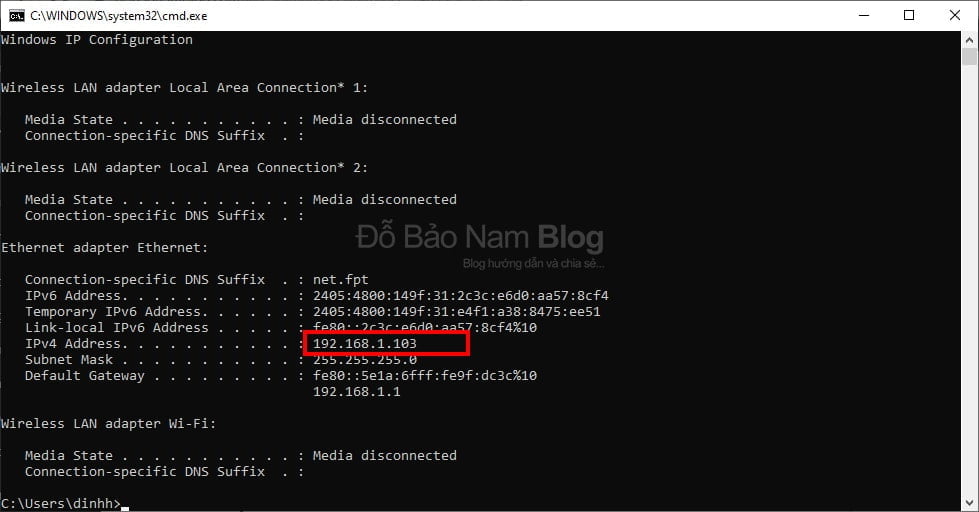
Như vậy chỉ với vài thao tác đơn giản vừa rồi, bạn đã có thể biết được địa chỉ ip của máy tính. Ngoài cách này, bạn còn nhiều cách khác để thực hiện. Và dưới đây, Đỗ Bảo Nam Blog sẽ chia sẻ một cách khác nhanh hơn mà tương tự như sử dụng câu lệnh cmd.
Xem thêm: Cách kiểm tra cấu hình máy tính (full cấu hình)
Cách kiểm tra địa chỉ IP của máy tính Win 10 cực nhanh
Đây có lẽ là cách xem IP máy tính nhanh nhất mà mình thấy. Tuy nhiên cách này bạn chỉ áp dụng trên Wini 10. Về cơ bản, cách này tương tự như sử dụng câu lệnh cmd. Nhưng bạn thực hiện ít thao tác hơn, nhanh hơn. Các bước để biết địa chỉ IP của máy tính theo cách này như sau:
- Bước 1: Click chuột phải vào Start, chọn Windows Powershell
- Bước 2: Gõ ipconfig vào cửa sổ Windows Powershell vừa hiện ra (màu xanh) và nhấn Enter.
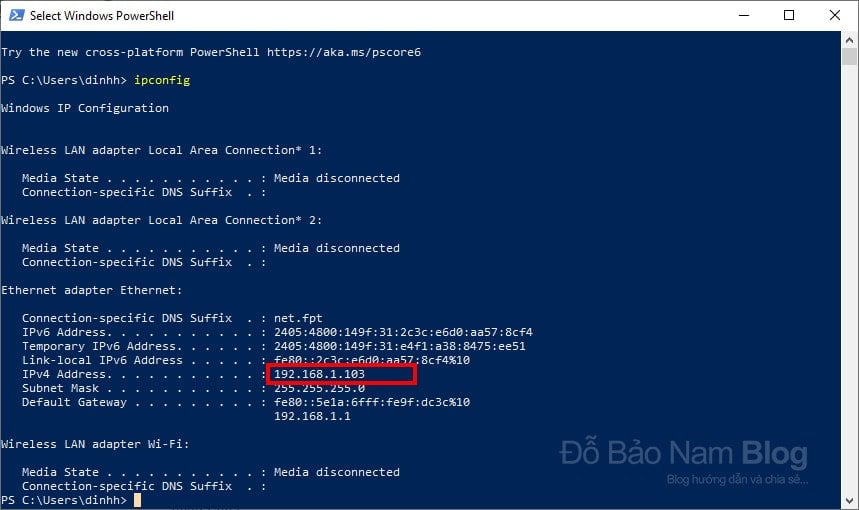
Chỉ với 2 bước cực đơn giản này, bạn có thể xem ngay được địa chỉ IP của máy tính trong cửa sổ Windows Powershell. Thao tác thực hiện rất đơn giản và nhanh chóng đúng không bạn? Và chỉ mất 3 giây bạn có thể làm được mà không phải mất nhiều thời gian.
Cách xem IP máy tính thông qua biểu tượng mạng
Cách này áp dụng cho mọi Windows. Với HĐH Win XP, giao diện hơi khác một chút. Nhưng về bản chất, bạn vẫn thực hiện theo các bước dưới đây:
- Bước 1: Click chuột phải vào biểu tượng mạng, sau đó chọn Open network and sharing center.
- Bước 2: Click chọn Network and sharing center để mở cửa sổ Network and sharing center
- Bước 3: Click vào Ethernet, khi đó cửa sổ Ethernet Status hiện ra, bạn click tiếp vào Details. Và tại cửa sổ Network Connection Details, bạn sẽ nhìn thấy ngay địa chỉ IP của máy tính.
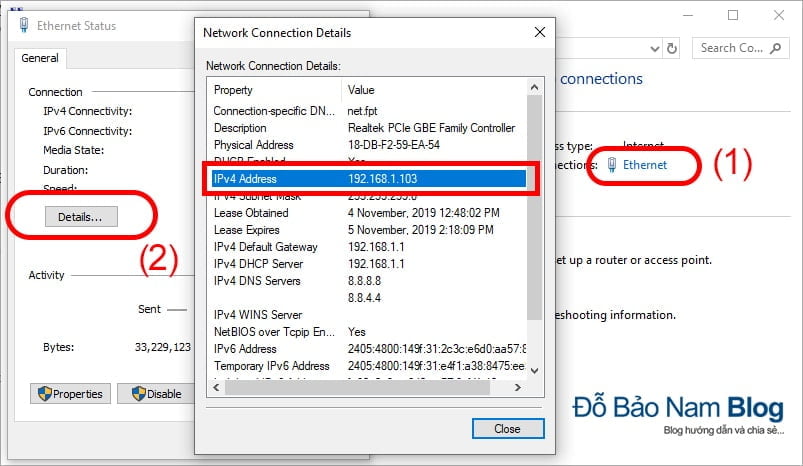
Trong trường hợp bạn dùng mạng wifi, thao tác bạn thực hiện tương tự. Ngoài ra, với các thiết bị khác nhau như laptop, máy để bàn…, bạn làm hoàn toàn giống nhau.
Cách xem địa chỉ IP của máy tính bằng Task Manager
Ngoài 3 cách ở trên, đối với Win 8 và Win 10 bạn còn một cách để biết được địa chỉ IP của máy mình cực nhanh. Bạn cũng không phải nhập câu lệnh nào cả, chỉ với một vài click chuột. Bạn có thể thực hiện theo các bước dưới đây:
- Bước 1: Click chuột phải vào thanh taskbar, chọn Task Manager.
- Bước 2: Khi cửa sổ Task Manager hiện ra, bạn click sang tab thứ hai là Performance. Khi đó, bạn có thể xem ngay địa chỉ IP của máy tính trong phần Ethernet phía dưới.
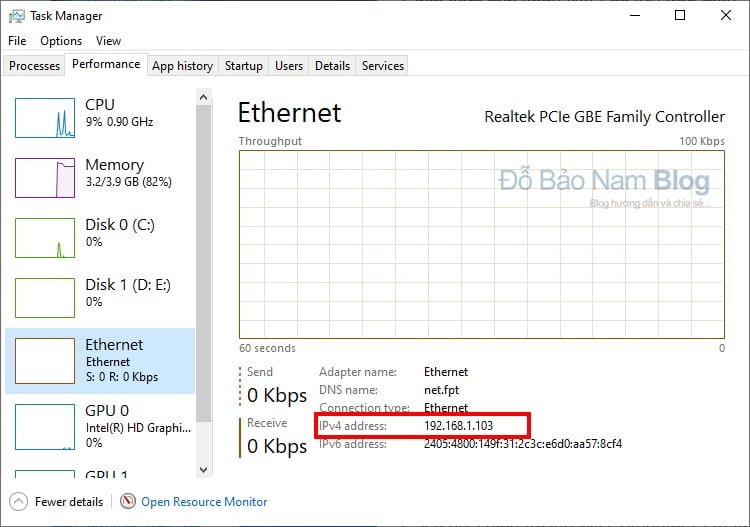
Và như vậy ở nội dung bài viết này, Đỗ Bảo Nam Blog đã chia sẻ khá đầy đủ và chi tiết về cách kiểm tra IP máy tính. Đây là thao tác khá đơn giản, nếu nhanh tay bạn chỉ cần mất 3 giây để làm việc này. Quá nhanh và đơn giản đúng không bạn? Nếu bạn có những câu hỏi cần được hỗ trợ, bạn hãy comment trực tiếp trên kênh Youtube Đỗ Bảo Nam Blog. Và nếu thấy các video của mình hay và hữu ích, bạn hãy like, chia sẻ video và đăng ký kênh để ủng hộ mình nhé! Xin cảm ơn các bạn!




